Excel应用:[1]分类汇总(分类汇总的应用)
有若干网友不知晓这个EXCEL的软件有关教程,那么神奇下载软件教程栏目编辑给在屏幕面前得你带来Excel应用:[1]分类汇总文章,希望能够帮助到大家,一起来了解一下吧!
当我们需要将大量数据按照某一分类标准来处理的时候,通常会用到分类汇总的功能。下面,我们将具体介绍下Excel2007的分类汇总功能。
工具/原料
Excel2007
方法/步骤
以某市的八月份天气为例,计算最高温度每个温度各多少天。
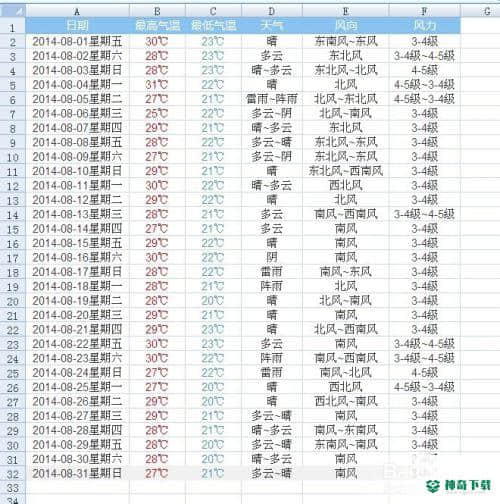
现在的数据是按照日期排序的,我们要以最高温度为分组标准,就要按照最高温度一列进行排序。

选定汇总区域,选择菜单栏“数据”标签下的“分类汇总”按钮。
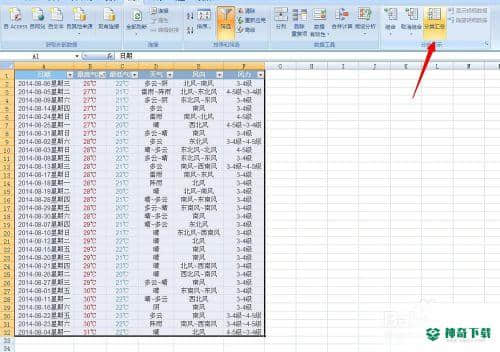
出现如图对话框,根据需要,选择分类字段为“最高气温”,汇总方式为“计数”,选定汇总项为“日期”,确定。
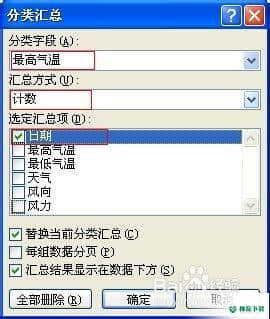
出现如图显示的结果。最左边栏是一个分级的组合,可以通过点击它确定显示的级别。
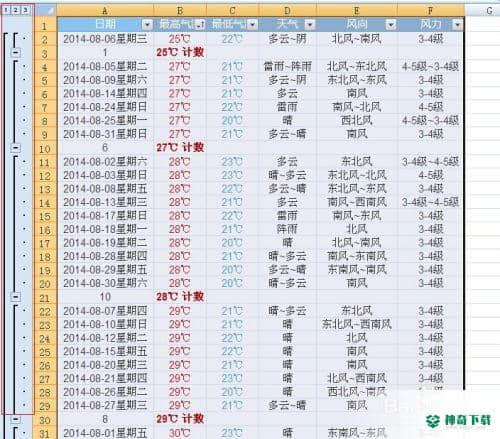
点击下组合上端的标签2(或“-”标签),就将详细数据隐藏了,只留下我们要的分类汇总结果,这样更简洁、更直观。
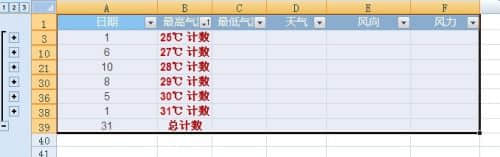
上述例子中用到的汇总方式为计数,此外还有求和、平均值等功能,可以根据不同的需要进行选择。需要删除分类汇总的话,点击图中对话框左下角的全部删除即可。
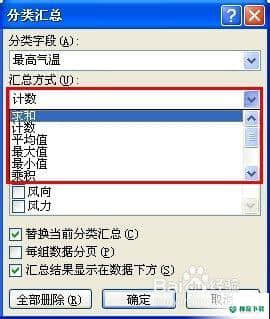
注意事项
进行分类汇总之前一定要先将数据按照分类字段的升序或降序排列,否则做出来的汇总结果是没什么意义的。(共篇)下一篇:上面内容即是对于《Excel应用:[1]分类汇总》软件教程全部内容了,希望能帮助正在学习EXCEL的网友!想要了解更多EXCEL软件文章,请继续关注神奇下载!
相关文章
Excel2010创建迷你图(excel2010迷你图创建在哪里)
excel打印如何使用自定義的紙張(EXCEL如何自定义公式)
近期热门










